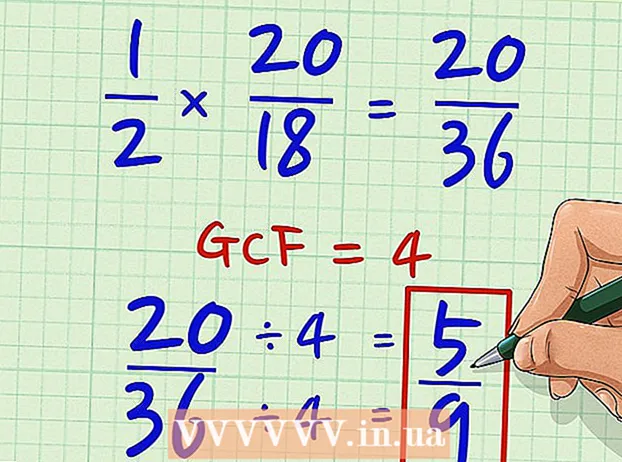Автор:
Laura McKinney
Жасалған Күн:
1 Сәуір 2021
Жаңарту Күні:
1 Шілде 2024

Мазмұны
USB құрылғылары портативті болғандықтан, вирустарды таратудың қарапайым құралы болып табылады. USB құрылғылары вирустың екі негізгі түріне осал: жарлық вирусы және ауторун вирусы. Бұл мақалада зиянды бағдарламаға қарсы вирусты қалай жою керектігін немесе команданы өзіңіз енгізу туралы талқылаймыз. Компьютеріңізді автоматты вирустардан қорғау үшін Windows не істеп жатқанын біліңіз.
Қадамдар
1-ден 2-ші әдіс: жарлық жасау вирусын жою
Төте жол вирустарын құруды біліңіз. Төте жол вирусының 2 формасы бар. 1 типі - бұл компьютердегі қалталар мен файлдарды жарлық белгішесімен алмастыратын вирус - сол жақ төменгі бұрышында көрсеткісі бар белгіше, және оның атында «жарлық» сөзі бар және / немесе кеңейтілім. «Shortcut.exe». 2 тип - бұл USB немесе қалам жетегіне әсер ететін вирус (портативті қатты диск). Вирустың бұл түрі барлық файлдарды USB-ге жасырын қалтаға салады және қалам дискінің shortcut.exe файлын жасайды. Бұл файлдарды ашқан кезде сіз вирусты белсендіресіз және олар сіздің компьютеріңізге таралады.

Антивирустық бағдарламалық жасақтама жасау үшін вирусты алып тастаңыз. Егер USB жарлық вирусын жұқтырса, зиянды қатені антивирустық бағдарламамен жоюға болады. Бастау> Менің компьютерім тармағын таңдаңыз. Алынбалы дискіні тінтуірдің оң жағымен басып, «Вирустарды іздеу» тармағын таңдаңыз. Төте жол вирусын жою үшін экрандағы нұсқауларды орындаңыз.- Егер сіз Windows RT 8.1 немесе одан кейінгі нұсқасын қолдансаңыз, компьютерде Windows Defender орнатылады. Бұл бағдарламаны вирустарды іздеу үшін қолдануға болады. Windows Defender бағдарламасын іске қосып, Параметрлер> Қосымша тармағын таңдаңыз. «Алынбалы дискілерді сканерлеу» диалогтық терезесін тексеріңіз. Кешенді сканерлеу жүргізілген сайын, USB вирусқа тексеріліп отырады.
- Егер компьютерде вирусқа қарсы бағдарламалық жасақтама болмаса, зиянды бағдарламаларға қарсы беделді бағдарламаны жүктеп алыңыз.
- Сіз зиянкестерге қарсы бір ғана бағдарламаны жүктеп, орнатыңыз.

Пәрмен жолымен вирусты жою. Пәрмен шақыру терезесі арқылы флэш-дисктен вирустарды жоюға болады. Пәрмен шақыру терезесін ашу үшін «Пуск» батырмасын басып, «cmd» деп теріңіз. Нәтижелер тізімінен «cmd» немесе «Пәрмен шақыру терезесін» басыңыз және «Әкімші ретінде іске қосу» (Әкімші ретінде іске қосу) таңдаңыз. Пәрмен шақыру терезесінде:- USB әрпін енгізіп, түймесін басыңыз ↵ енгізіңіз. USB дискісіне сәйкес келетін әріпті анықтау үшін «Менің компьютерім» ашып, алынбалы диск жетегінің жанында жазылған әріпті табыңыз.
- Түріdel *. lnk түймесін басыңыз ↵ енгізіңіз.
- Түрі attrib -s -r -h *. * /s.d/l/ түймесін басыңыз ↵ енгізіңіз.
- Флэш-дискіні ашыңыз. Хабарлама толық қалпына келеді.

Файлдың сақтық көшірмесі. Вирусты алып тастағаннан кейін дискіні пішімдеуге болады. USB-ді қайта пішімдеу дискіде сақталған барлық деректерді өшіріп, құрылғыдағы вирусты тазартуға және жоюға көмектеседі. Қайта пішімдеудің алдында барлық файлдардың сақтық көшірмесін USB-де жасаңыз. Қаламсаптағы барлық каталогты сканерлеп, оғаш қалталар мен файлдарды жойыңыз. Барлық файлдарды USB-ден компьютердегі қалтаға тасымалдаңыз.
Дискіні қайта форматтаңыз. «Бастау» батырмасын басыңыз және іздеу жолына «cmd» теріңіз. «Пәрмен шақыру терезесін» бастаңыз. Дискке сәйкес келетін әріпті теріп, басыңыз ↵ енгізіңіз. Түрі формат / q / x: түймесін басыңыз ↵ енгізіңіз. Барлық файлдарды USB-ге қайта жіберіңіз. жарнама
2-нің 2-әдісі: Автокөлік вирусын жою
Авторун вирусын анықтаңыз. Бұрын USB-ді компьютердегі портқа қосқан кезде, диск автоматты түрде ашылатын еді. Егер сіздің USB-де вирус жұқтырылса, процесс файлды орындайды autorun.inf құрамында autorun вирусы бар. Осылайша, USB диск жетегі автоматты түрде ашылған кезде, ол autorun вирусын тудырады. Қазіргі уақытта USB құрылғысы енді Windows XP, Windows 7, Windows 8 және Windows 10 жүйелерінде, яғни файлдарда автоматты түрде ашылмайды autorun.inf автоматты түрде орындалмайды. Бұл шешім компьютерді вирустардан қорғайды.
Дискідегі вирустарды іздеңіз. Оны қолданар алдында қалам дискісіндегі вирустарды іздеу керек. Бастау> Менің компьютерім түймешігін басыңыз. Алынбалы дискіні тінтуірдің оң жағымен басып, «Вирустарды іздеу» тармағын таңдаңыз. Егер ол вирусты анықтаса, вирусты жою үшін нұсқауларды орындаңыз.
- Егер сізде Windows RT 8.1 немесе одан кейінгі нұсқасы болса, компьютерде Windows Defender орнатылған. Вирустарды іздеу үшін Windows Defender бағдарламасын ашыңыз. Параметрлер> Қосымша тармағын таңдаңыз. «Алынбалы дискілерді сканерлеу» құсбелгісін қойыңыз. Кешенді сканерлеу жүргізілген сайын, USB-де вирусқа тексеріледі.
- Кейбір зиянды бағдарламаларға қарсы бағдарламалар USB-ді компьютердегі портқа қосқан кезде автоматты түрде қарап шығады.
- Егер сіздің Windows компьютеріңіз антивирустық бағдарламамен жабдықталмаған болса, беделдісін жүктеп, орнатыңыз.
Автоматты вирусты алып тастаңыз. Алынбалы дискіден вирусты жою үшін autorun.inf файлын жойып, компьютерді қайта іске қосу керек.
- Бастау> Іске қосу түймешігін басыңыз.
- «Cmd» теріп, басыңыз ↵ енгізіңіз.
- Пәрмен шақыру терезесінде дискіге сәйкес келетін әріпті теріп, басыңыз ↵ енгізіңіз.
- Түрі атрибут -r -h -s autorun.inf түймесін басыңыз ↵ енгізіңіз.
- Түрі del autorun.inf түймесін басыңыз ↵ енгізіңіз.
- Аяқтағаннан кейін компьютерді қайта қосыңыз.
Харис Шафи.
ХАРИС ШАФИ
ХАРИС ШАФИ ХАРИС ШАФИ Facebook:]
Кеңес
- Жоғарыда көрсетілген әрекеттерді орындағаннан кейін компьютерді сканерлеңіз, себебі ол USB сақтау құрылғысынан негізгі дискке ауысуы мүмкін.
- Компьютерге көшіргіңіз келетін барлық файлдарды сканерлеп көріңіз, олардың қауіпсіздігі және вирустың жоқтығын тексеріңіз. Егер сізге ұнайтын фотосурет вирус жұқтырған болса, оны жоймас бұрын басып шығарыңыз, содан кейін компьютерге қайта оралыңыз. Сіз өзіңізге ризашылық сезінесіз.
Ескерту
- Сіз көшіретін кез-келген файлға вирус жұқтырылуы мүмкін, егер сіз вирус жұқтырған құжаттарды немесе фотосуреттерді жоғалта алмасаңыз, оларды басып шығарыңыз, содан кейін оларды компьютерге сканерлеңіз.